應用背景
網路應用中,原有網路只能提供有線上網,為了滿足手機、筆記本等終端裝置無線接入上網,需要增加無線網路。將TL-H69RD當做無線交換機使用即可滿足需求。

本文介紹TL-H69RD當無線交換機(無線AP)使用的設定方法。
第一步:設定電腦連線路由器
將設定電腦連線到TL-H69RD的LAN口,確保電腦自動獲取到IP地址和DNS伺服器地址。
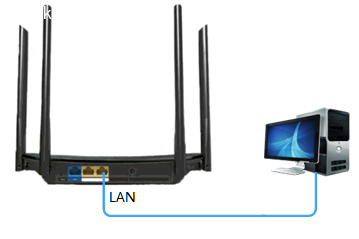
注意:為了避免IP地址或DHCP伺服器衝突,此處暫不將TL-H69RD連線到前端網路。
第二步:修改無線引數
1、跳過設定嚮導
首次設定路由器,登入管理介面後,需要跳過設定嚮導,如下圖:
注意:如果路由器已經設定過,直接進行下一步。
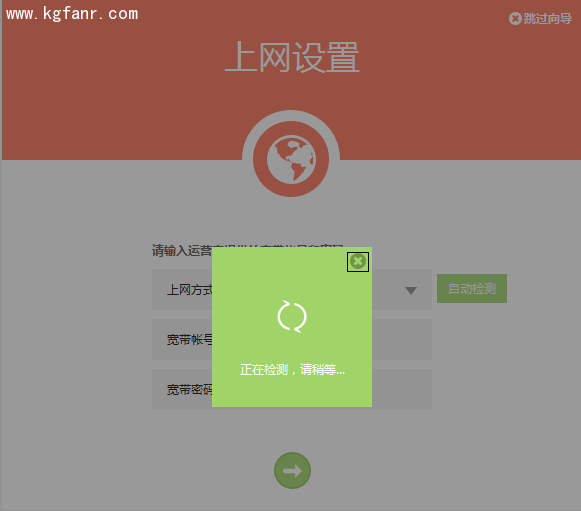
點選 跳過嚮導,如下圖:
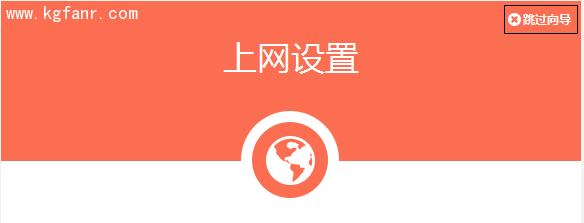
2、設定無線引數
點選主頁面下方的 無線設定,如下圖:
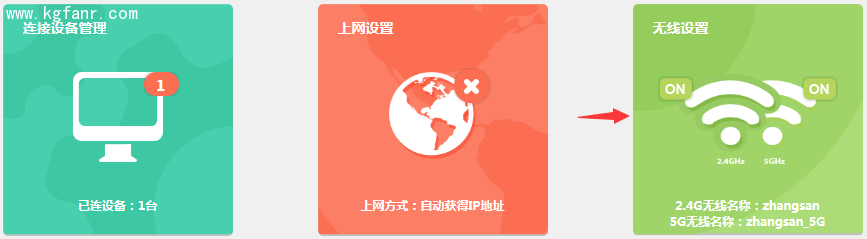
設定2.4G和5G的無線名稱、無線密碼,點選 儲存,如下圖:
注意:無線名稱不建議設定中文或特殊字元,無線密碼至少8位,為保證網路安全,保證密碼強度較強。
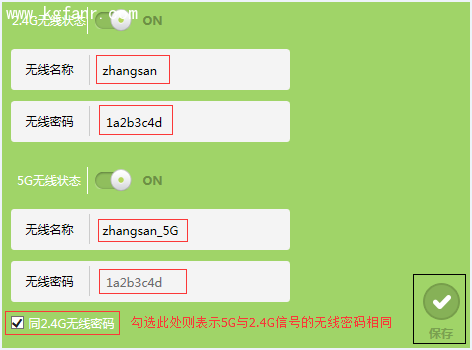
第三步:關閉DHCP伺服器
點選 高階設定,進入設定介面,如下圖:
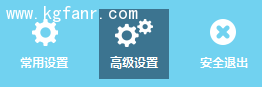
點選 網路引數 >> DHCP伺服器,如下圖:
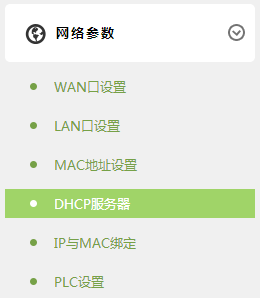
點選關閉DHCP伺服器,如下圖:

第四步:修改LAN口IP地址
點選 網路引數 >> LAN口設定,如下圖:
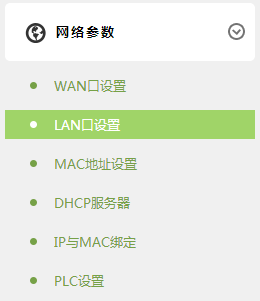
LAN口IP設定中選擇 手動,如下圖:
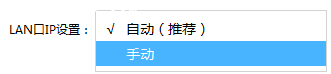
將IP地址修改為與當前網路同網段(本例假設:當前網段為192.168.1.x,且252沒有被佔用),點選儲存,如下圖:
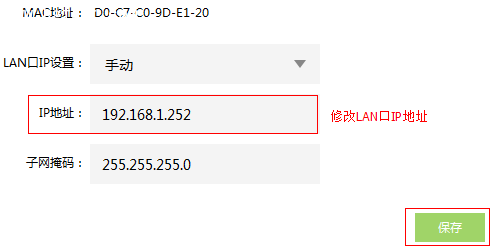
儲存之後,路由器在配置IP地址,如下圖:
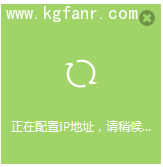
完成後,重啟路由器,可以使用tplogin.cn登入管理介面。
第五步:按照拓撲連線線路
至此,路由器部分設定完成,將路由器接入已有網路。
連線方法:將TL-H69RD的LAN口(即1~2號介面)與前端路由器的LAN口(區域網交換機)相連。
至此當無線交換機(無線AP)使用已經設定完畢,無線終端可以連線上TL-H69RD的無線網路上網。
疑問解答
[1]當做交換機使用後,怎麼管理該路由器?
答:如果電腦(筆記本等)直接與TL-H69RD的LAN口或者無線訊號連線,則直接使用tplogin.cn就可以管理。如果沒有直接連線,則需要使用您在第四步中修改後的IP地址管理。
[2]如果有多個路由器需要當交換機使用,怎麼辦?
答:設定方法就是把每臺路由器都按照以上的設定流程設定一遍,只是需要將LAN口IP修改為不同的地址,如第一臺為192.168.1.252,第二臺則設定為192.168.1.251,如此類推。